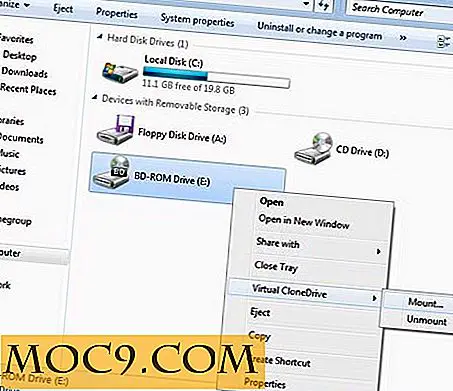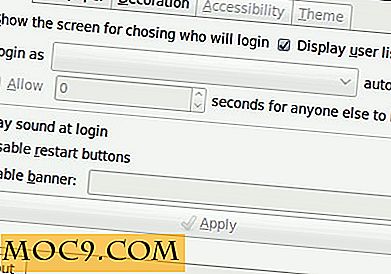Cách đổi tên tệp trong Linux
Đổi tên tệp không phải là một hoạt động đặc biệt nâng cao; miễn là nó được thực hiện trên một số lượng nhỏ các tập tin, nó thường không yêu cầu các công cụ đặc biệt. Tuy nhiên, khi có toàn bộ thư mục ảnh từ kỳ nghỉ năm ngoái đang chờ được đổi tên, có thể bạn nên xem xét một số thủ thuật hoặc ứng dụng tiết kiệm thời gian.
Có hai cách tiếp cận chung để đổi tên tệp theo lô: có thể thực hiện thông qua giao diện dòng lệnh hoặc bằng cách sử dụng một ứng dụng độc lập. Người dùng Linux đã biết mức độ mạnh mẽ của CLI, vì vậy không nên ngạc nhiên khi có một số lệnh để đổi tên tệp.
Tags : 15 trò chơi miễn phí hay nhất dành cho Linux
Đổi tên tệp bằng lệnh “mv”
Một cách đơn giản để đổi tên tệp và thư mục là bằng lệnh mv (được rút ngắn từ "di chuyển"). Mục đích chính của nó là di chuyển các tập tin và thư mục, nhưng nó cũng có thể đổi tên chúng, vì hành động đổi tên một tập tin được giải thích bởi hệ thống tập tin khi di chuyển nó từ tên này sang tên khác.
Cú pháp sau được sử dụng để đổi tên các tệp bằng mv:
mv (tùy chọn) filename1.ext filename2.ext
trong đó “filename1.ext” là tên gốc, “cũ” của tệp và “tên tệp filename2.ext” tên mới.

Cùng một mẫu hoạt động cho việc đổi tên thư mục. Nếu các tệp không nằm trong thư mục hiện đang hoạt động, đường dẫn đầy đủ của chúng phải được chỉ định:
mv /home/user/Files/filename1.ext /home/user/Files/filename2.ext
Lưu ý rằng lệnh mv yêu cầu quyền ghi cho thư mục chứa các tệp. Trong trường hợp các tệp và thư mục hệ thống, người dùng cần có quyền root để đổi tên tệp bằng cách thêm mv vào trước với sudo hoặc su . Một lớp bảo vệ bổ sung được cung cấp bởi tùy chọn “-i” (tương tác), yêu cầu người dùng xác nhận việc đổi tên tệp trước khi nó thực sự được áp dụng.
Ngoài ra còn có tùy chọn -v (verbose) liệt kê tất cả các thay đổi đã được thực hiện bởi mv . Tùy chọn được viết sau mv nhưng trước tên tệp.
Sử dụng lệnh “đổi tên”
Lệnh này hơi nâng cao hơn mv vì nó đòi hỏi kiến thức về, hoặc ít nhất là một sự quen thuộc cơ bản với các biểu thức thông thường. Điều đó nghe có vẻ đáng sợ, nhưng đừng từ bỏ rename - nó có thể được sử dụng để đổi tên hàng loạt đơn giản chỉ bằng cách làm theo các hướng dẫn như thế này.
Cú pháp rename trông giống như sau:
đổi tên (tùy chọn) 's / oldname / newname' file1.ext file24.ext
Chữ "s" là viết tắt của "thay thế" và nó là phần chính của cụm từ thông dụng. Dấu nháy đơn xung quanh nó là bắt buộc. Các tùy chọn có sẵn là:
-v(tiết lộ; in danh sách các tệp được đổi tên cùng với tên mới của chúng)-n("không có hành động"; một chế độ thử nghiệm hoặc mô phỏng chỉ hiển thị các tệp sẽ được thay đổi mà không cần chạm vào chúng)-f(bắt buộc ghi đè lên các tệp gốc)
Lệnh rename cũng chấp nhận các ký tự đại diện để đổi tên nhiều tệp cùng loại và cũng hoạt động trên các phần mở rộng tệp. Ví dụ: điều này sẽ thay đổi tất cả các tệp có đuôi .jpeg thành .jpg:
đổi tên 's \ .jpeg / \. jpg /' *
Biểu tượng ký tự đại diện (*) có nghĩa là tất cả các tệp trong thư mục sẽ bị ảnh hưởng.
Cụm từ thông dụng cũng có các tùy chọn riêng (các biến tố): “g” (toàn cục; ảnh hưởng đến tất cả các lần xuất hiện của biểu thức) và “i” (thực hiện thay thế không phân biệt chữ hoa chữ thường). Chúng được viết ở phần cuối của biểu thức, ngay trước báo giá đóng đơn và có thể được kết hợp:
đổi tên -n 's / DSC / ảnh / gi' * .jpg
Điều này sẽ áp dụng cho tất cả các tệp .jpg chứa "DSC", "dSC", "dsc" ... và thay đổi phần đó của tên tệp thành "ảnh". Tuy nhiên, vì tùy chọn “-n”, lệnh sẽ không thực sự đổi tên các tệp nhưng chỉ in chúng trong cửa sổ bảng điều khiển.
Thay thế không phải là điều duy nhất mà biểu thức chính quy này có thể làm. Ngoài ra còn có bản dịch - được đánh dấu bằng chữ "y" - có thể biến đổi tên tập tin ở mức phức tạp hơn. Nó thường được sử dụng để thay đổi trường hợp tên tệp:
đổi tên 'y / az / AZ /' * .jpg
Điều này sẽ thay đổi tên của tất cả các tệp .jpg từ chữ thường sang chữ hoa. Để làm điều đó ngược lại, chỉ cần chuyển đổi các phần “oldname” và “newname” của cụm từ thông dụng.
Sử dụng lệnh rename sôi xuống để trộn một vài mẫu cơ bản để đạt được kết quả mong muốn. Nhờ tùy chọn “-n”, người dùng sẽ không bao giờ phải đặt các tệp của họ có nguy cơ (hoặc dây thần kinh của họ bị đe dọa), vì nó cung cấp bản xem trước an toàn và hữu ích về những tệp được đổi tên.
pyRenamer - cách dễ dàng
Cuối cùng, giải pháp mà tất cả người dùng chống bàn điều khiển đã chờ đợi: một ứng dụng máy tính để bàn, nơi mọi thứ có thể được thực hiện chỉ bằng một cú nhấp chuột đơn giản. pyRenamer là một công cụ đổi tên tập tin mạnh mẽ được viết bằng Python. Hiện tại, trang web chính thức dường như không hoạt động, nhưng người dùng Ubuntu và các dẫn xuất của nó vẫn có thể cài đặt pyRenamer từ kho lưu trữ bằng cách sử dụng lệnh:
sudo apt-get cài đặt pyrenamer
Ngoài ra, bạn có thể biên dịch nó bằng cách sử dụng mã phân chia này từ GitHub.

Giao diện bao gồm bốn phần:
- trình duyệt tệp dạng cây để chọn tệp và thư mục
- ngăn xem trước trung tâm hiển thị tên tệp trước và sau khi đổi tên
- một khu vực điều khiển theo thẻ để chọn tiêu chí đổi tên
- thanh bên Tuỳ chọn
pyRenamer có thể xóa dấu và biểu tượng trùng lặp khỏi tên tệp, thay thế bất kỳ chuỗi văn bản nào bằng tên khác, thay đổi tên tệp thành chữ hoa, chữ thường hoặc chữ hoa và tự động chèn hoặc xóa dấu cách và dấu gạch dưới. Người mới bắt đầu sẽ thích nó, bởi vì tất cả điều này chỉ đơn giản có thể được lựa chọn trong khu vực tab, xem trước trong khu vực chính và xác nhận bằng cách nhấp vào Đổi tên. Nếu họ muốn thử nghiệm với các mẫu, pyRenamer cung cấp một cheatsheet để làm cho nó dễ dàng hơn.

Người dùng cấp cao sẽ đánh giá cao khả năng đổi tên tệp đa phương tiện của pyRenamer bằng cách đọc từ siêu dữ liệu của họ. Cũng có thể đổi tên một tệp theo cách thủ công khi không cần đổi tên hàng loạt.
Về bản chất, pyRenamer bao bọc chức năng của mv và remove các lệnh thành GUI thân thiện với người dùng. Đó là một lựa chọn tuyệt vời cho những người không tự tin vào kỹ năng CLI của họ.
Tất nhiên, có nhiều cách khác để đổi tên tệp trong Linux - bằng cách viết một tập lệnh, ví dụ hoặc bằng cách sử dụng các công cụ khác tương tự như pyRenamer. Bạn sử dụng gì để đổi tên các tệp của mình? Chia sẻ mẹo và thủ thuật của bạn trong phần nhận xét.
Tối ưu hóa việc sử dụng Linux của bạn với gói này
Không chắc chắn cách tối ưu hóa Linux để phù hợp nhất với nhu cầu cá nhân hoặc chuyên nghiệp của bạn? Gói người dùng Linux Power này là một nơi tuyệt vời để bắt đầu hiểu. Trong năm khóa học bạn sẽ học các kỹ năng dòng lệnh quan trọng mà bạn cần để bắt đầu làm việc hiệu quả với Linux và mở ra một thế giới cơ hội mới. Truy cập ngay hôm nay chỉ với $ 19.